¿Eres un principiante que busca mejorar sus habilidades de posprocesamiento?
De eso se trata este artículo. En él, descubrirá cinco consejos de posprocesamiento que llevarán sus fotos inmediatamente al siguiente nivel. Lo mejor de todo es que estos consejos ni siquiera son difíciles de seguir y no requieren nada más que el programa de edición de imágenes más básico.
Empecemos de lleno.

1. Enderezar su horizonte para fotos de aspecto profesional
Cuando el horizonte no es recto, incluso el ojo inexperto se da cuenta de que algo no está bien. Es posible que no sepan exactamente lo que está mal, pero se darán cuenta de que la escena parece estar fuera de servicio.
Es por eso que absolutamente debes asegurarte de que tu horizonte sea recto.
Afortunadamente, es muy fácil corregir el horizonte; puedes hacerlo en cualquier programa de posprocesamiento.
Aquí están las instrucciones para enderezar el horizonte en Photoshop:
Paso 3: Haga clic en un lado de su horizonte y arrastre a través de la línea del horizonte antes de soltar
¡Tu horizonte se enderezará al instante!
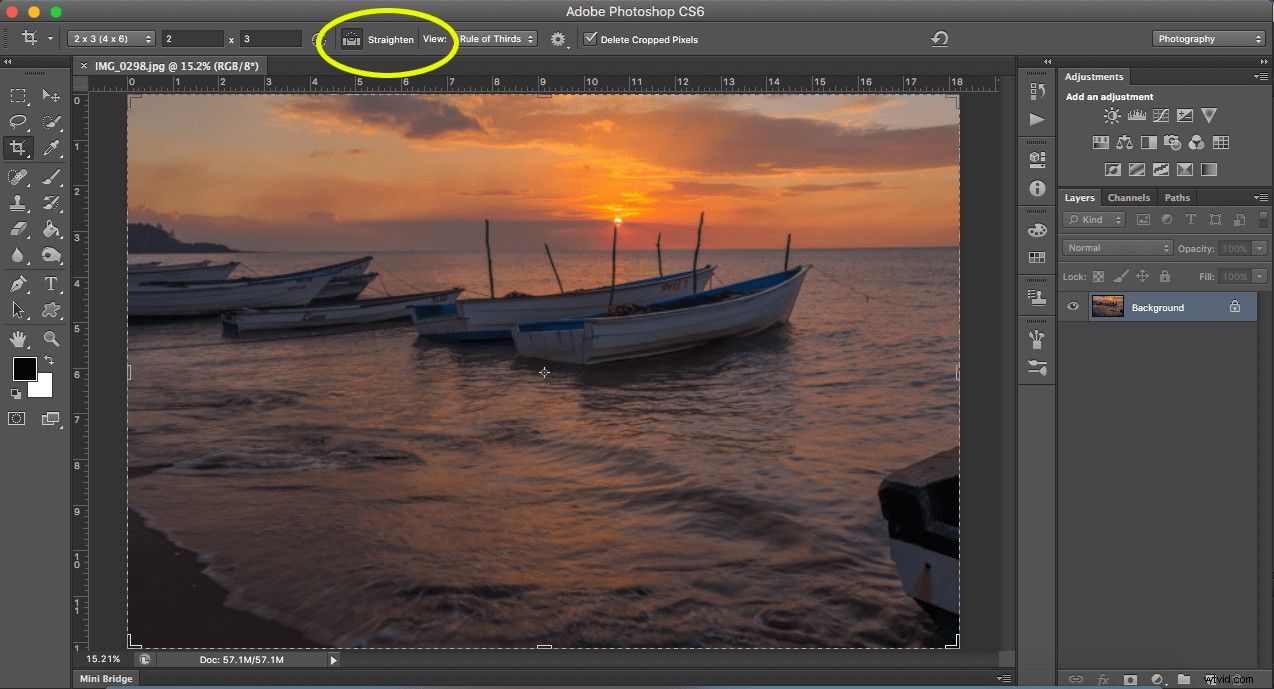
2. Ajuste el balance de blancos para obtener imágenes de aspecto natural
El balance de blancos es un ajuste que se usa para equilibrar el color de la luz que disparas, para acercarte a un blanco neutro.
Verá, cuando el color de su sujeto está distorsionado por las condiciones de iluminación existentes, necesita usar la configuración de balance de blancos para salvar el día.
Ahora, una forma de establecer el balance de blancos correctamente es hacerlo bien en la cámara. Sin embargo, algunos fotógrafos prefieren disparar en RAW con una configuración de balance de blancos automática y luego ajustar el balance de blancos.
Si esa es su preferencia, deberá elegir su balance de blancos en un programa de posprocesamiento. Por lo general, es fácil seleccionar una opción de balance de blancos que se ajuste a la iluminación de la toma. También puede experimentar con diferentes opciones de balance de blancos para elegir la que mejor refleje su visión creativa.
Por ejemplo, la siguiente escena tiene un Fluorescente balance de blancos aplicado con Adobe Camera Raw.
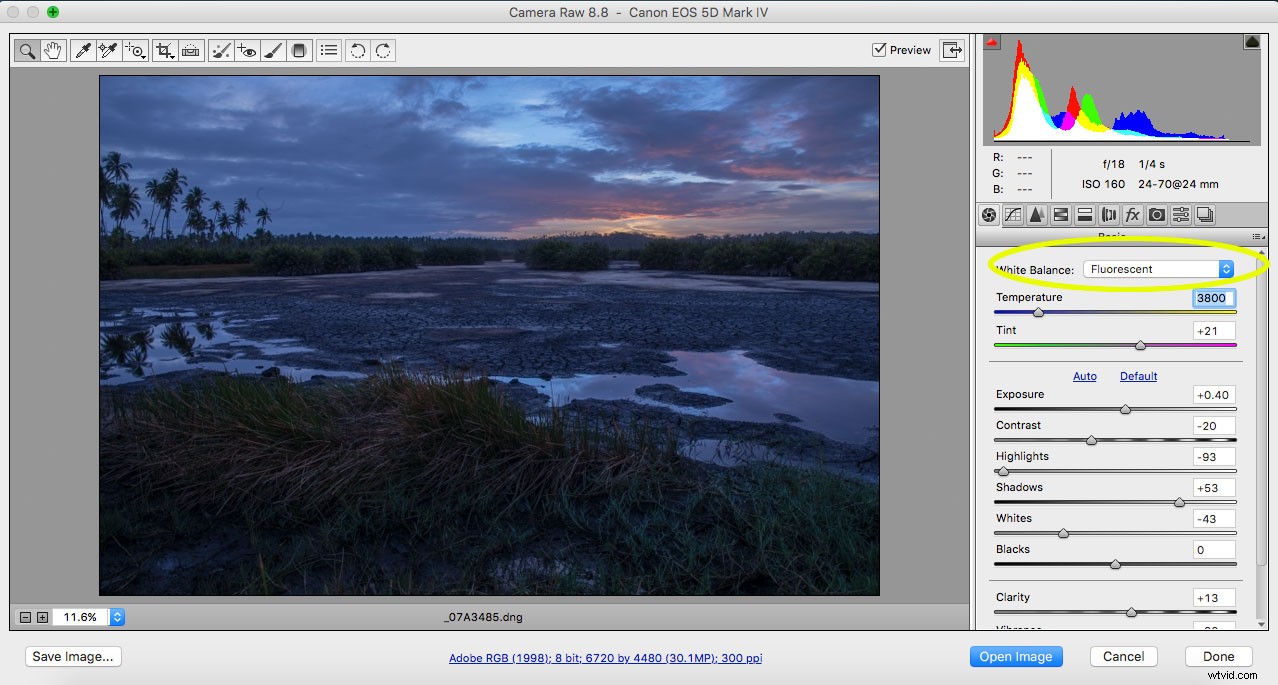
Y aquí está la misma escena pero con una sombra balance de blancos aplicado:
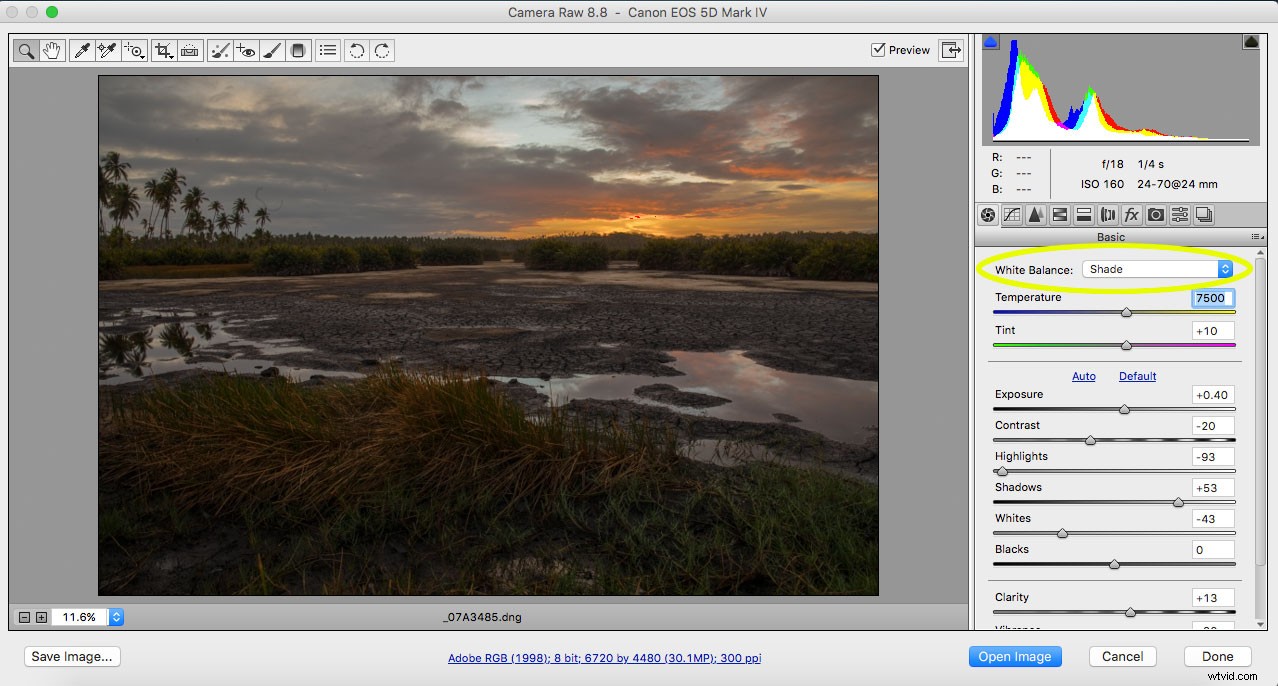
3. Aumente su contraste para crear imágenes que destaquen
¿Tus imágenes se ven un poco planas?
Una de las formas más sencillas de hacer que tus fotos destaquen es ajustar el contraste. Un ajuste de contraste separa aún más las áreas más oscuras y más brillantes de su imagen. En otras palabras, oscurece los tonos oscuros y aclara los tonos claros.

Por lo tanto, un mayor contraste hace que los tonos se destaquen y le da a sus fotos una sensación más tridimensional. Compare la imagen de arriba con la imagen de abajo; Agregué contraste a la segunda imagen, lo que le da un toque sutil.

Casi todos los editores de imágenes tienen un control deslizante de contraste. Y aumentar el contraste suele ser tan simple como empujar el control deslizante hacia la derecha.
Así que recuerda:
Si tiene dificultades para hacer que sus fotos sean más vivas, intente aumentar el contraste. Es un consejo simple de posprocesamiento, ¡pero uno que realmente funciona!
4. Aumente los controles deslizantes de saturación o intensidad para obtener mejores colores
Los controles deslizantes de ajuste de saturación y vibración generalmente se encuentran uno al lado del otro y pueden ser confusos. Ambos agregan un toque de color adicional a su imagen, pero lo hacen de diferentes maneras.
Verá, la saturación ajusta la intensidad de todos los colores en su imagen a la vez. Si presiona el control deslizante de saturación, verá que la saturación de color aumenta en todos los ámbitos. Por lo tanto, es un ajuste que desea usar con moderación.
Vibrance, en comparación, es una herramienta de saturación "más inteligente", que ajusta solo los colores más apagados de su imagen. Aumentar la intensidad potenciará los colores menos saturados, pero no afectará a los colores que ya están saturados.
Mira estas dos fotos:
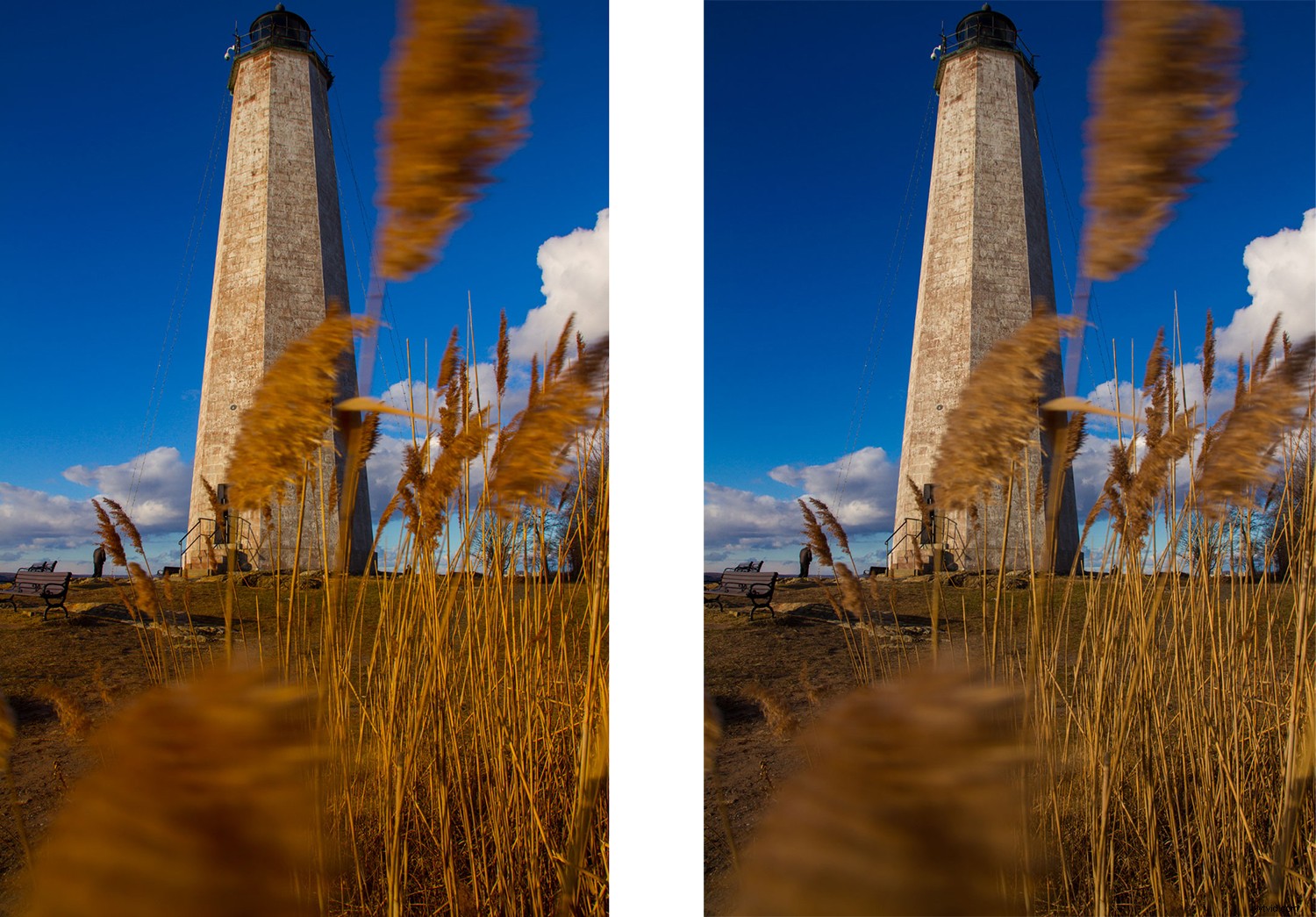
Aumenté la saturación de la foto de la izquierda y la vitalidad de la foto de la derecha.
Tenga en cuenta que cuando baja la saturación de sus colores, su imagen adquiere un efecto más apagado, como este:
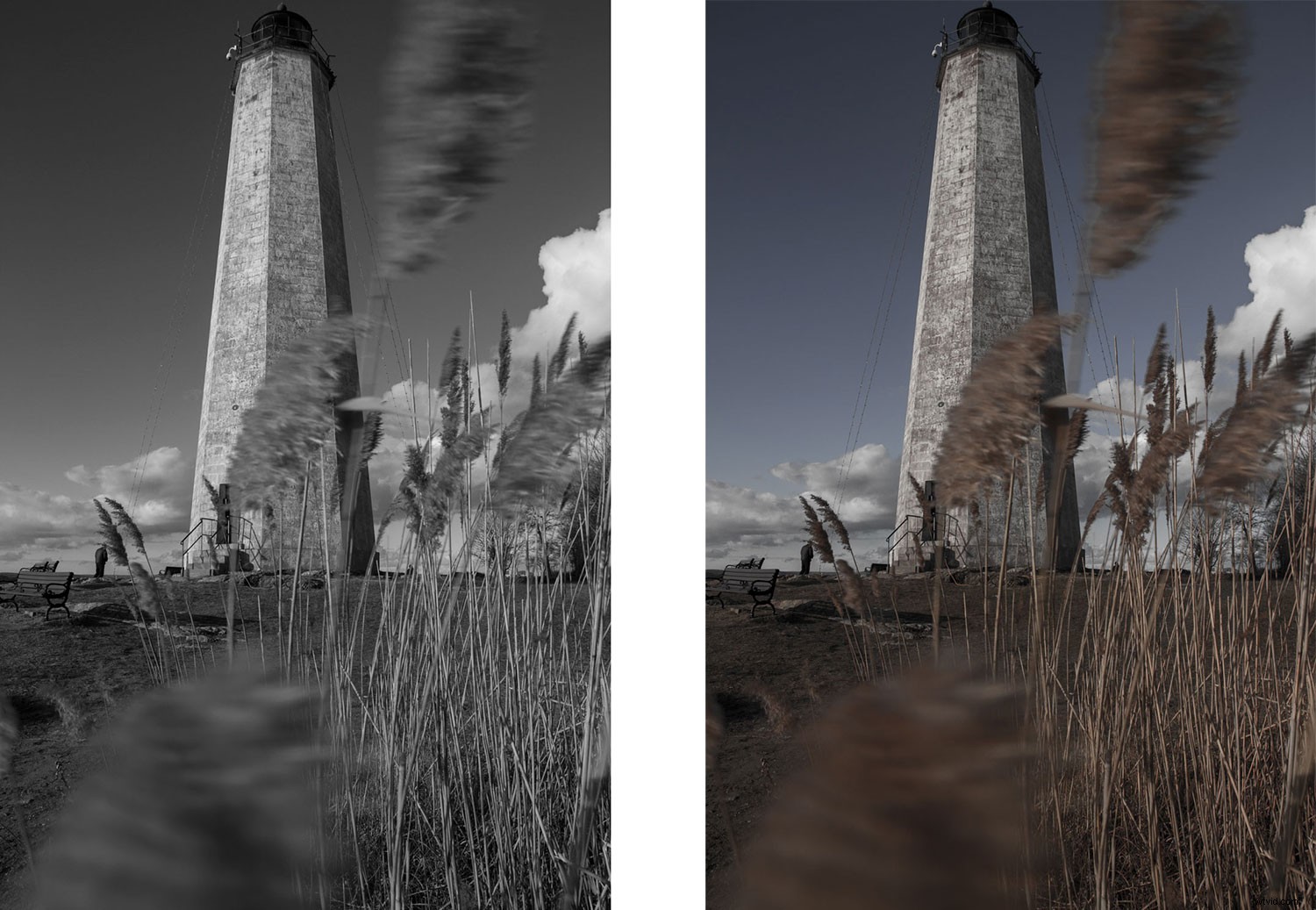
En general, aumentar la vitalidad o la saturación mejorará instantáneamente sus imágenes.
5. Mejora la nitidez de tus fotos para obtener la mejor visualización en la web
Lo más probable es que sus imágenes se muestren en Internet.
Sin embargo, cuando exporta sus fotos desde la mayoría de los programas de edición de imágenes, terminará con fotos borrosas. A menos que afile para la web, eso es.
Hay algunas formas de enfocar en Photoshop. Aquí hay uno que puedes probar:
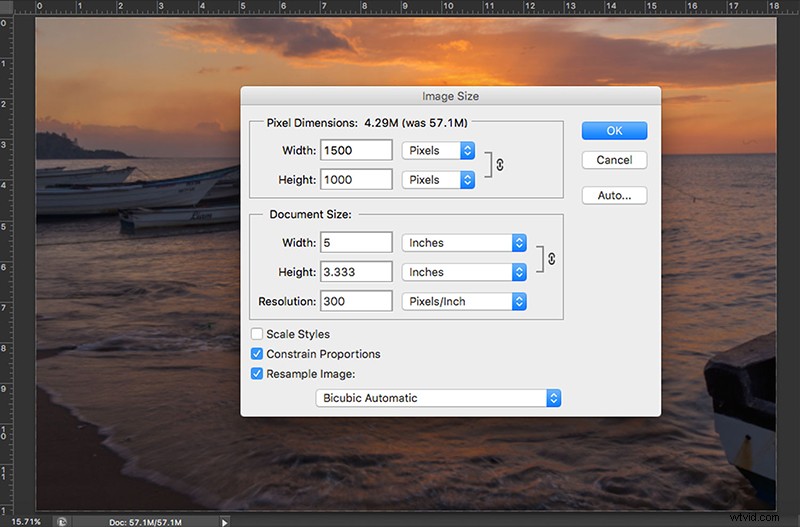
Paso 3: Desaturar su nueva capa (desde Menú , Imagen> Ajustes> Desaturar ).

Paso 5: Ahora aplique un filtro de paso alto (desde Menú , Filtro> Otro> Alto Pase ) y elija un radio alrededor de 2.0 para una imagen de 730 píxeles (en el lado largo). La opción Superposición que eligió arriba le permite ver cómo el radio afecta la imagen para que pueda jugar con ella.
Nota:Cuanto más grande sea su imagen, mayor será su radio.
Si la nitidez no se ve bien en toda la imagen, puede usar una máscara de capa y pintar de negro las áreas donde desea ocultar el efecto.
Paso 6: Guardar para la web (desde Menú , Archivo> Guardar para Web ). Marca la opción Convertir a sRGB casilla si no está marcada.
Conclusión
Si acaba de comenzar su viaje fotográfico o si está buscando mejorar sus habilidades básicas de edición, estos consejos de posprocesamiento son un excelente lugar para comenzar.
De hecho, la edición básica suele ser todo lo que necesita para mejorar drásticamente sus fotos.
Así que sigue estos consejos y observa cómo mejoran tus imágenes.
